Nastavení
Obraz

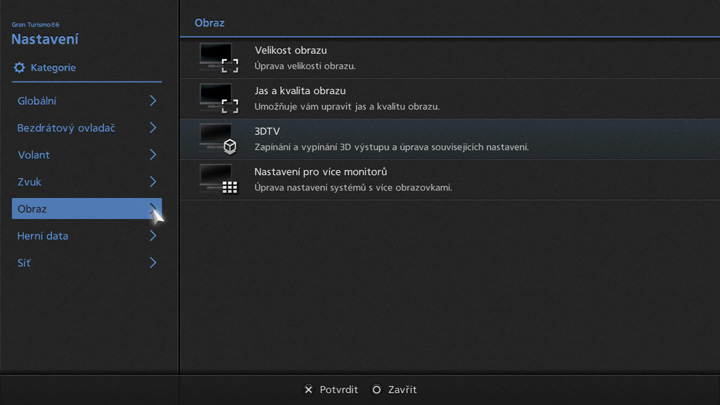
Upravit lze následující nastavení související s obrazem:
- Velikost obrazu
- Upravuje velikost obrazu.
- Jas a kvalita obrazu
- Upravuje jas a kvalitu obrazu.
- 3DTV
- Zapíná a vypíná 3DTV výstup, upravuje 3D zobrazení a efekty „vyskočení“.
- Nastavení pro více monitorů
- Upravuje nastavení při připojení více než jednoho monitoru.
- ※Funkce zobrazení na více monitorech
- Aktuální IP adresa: IP adresa serveru.
- Rozložení: Upravuje rozestavení vašich monitorů. Připojit je možné tři či pět monitorů srovnaných ve vodorovné řadě.
- Hranice rámu obrazovky: Upravuje nastavení šířky rámu okolo zobrazovacího zařízení, která zasahuje do zobrazované oblasti. Tímto nastavením lze upravit případné nesrovnalosti v zobrazení dvou na sebe navazujících monitorů.
- Úhel zakřivení obrazovky: V režimu zobrazení na více monitorech upravuje vzájemný úhel mezi levou a pravou obrazovkou. Máte-li zapojené tři monitory a oba postranní monitory jsou natočené o 45 stupňů, nastavte tuto možnost na 90 stupňů. Máte-li zapojených pět monitorů a všechny postranní monitory jsou natočené o 45 stupňů, nastavte tuto možnost na 180 stupňů.
- Upravit úhel obrazu: Upravuje úhel zobrazení obrazu prezentovaném na jednom monitoru.
- Spustit klienta pro více monitorů: Zvolením možnosti „Spustit“ aktivujte zobrazení na více monitorech v režimu klient.
- Vyhledání IP adresy serveru: Výběrem možnosti „Vyhledání“ zahájíte hledání serverů, ke kterým se lze připojit přes LAN, a automatické nastavení jejich IP adres.
- IP adresa serveru: Zde zadejte IP adresu zobrazenou serverem.
- Číslo monitoru: Nastavte číslo, kterým bude označená oblast zobrazená daným monitorem. Monitory označte pomocí čísel 1, 2, 3 atd., a to zleva doprava.
- Nastavení monitoru: Nastavte, jakým způsobem má dojít k nastavení rozmístění monitoru, jeho ohraničení či úhlu zakřivení. Zvolíte-li možnost „Použít nastavení serveru“, budou nastavení upravena stejně jako na serveru, ke kterému jste připojení.
- Rozložení: První položka představuje počet monitorů ve vodorovné ose, druhý představuje počet ve svislé ose.
- Hranice rámu obrazovky: Upravuje nastavení šířky rámu okolo zobrazovacího zařízení, která zasahuje do zobrazované oblasti. Tímto nastavením lze upravit případné nesrovnalosti v zobrazení dvou na sebe navazujících monitorů.
- Úhel zakřivení obrazovky: V režimu zobrazení na více monitorech upravuje vzájemný úhel mezi levou a pravou obrazovkou. Máte-li zapojené tři monitory a oba postranní monitory jsou natočené o 45 stupňů, nastavte tuto možnost na 90 stupňů. Máte-li zapojených pět monitorů a všechny postranní monitory jsou natočené o 45 stupňů, nastavte tuto možnost na 180 stupňů.
- Upravit úhel obrazu: Upravuje úhel zobrazení obrazu prezentovaném na jednom monitoru.
K využití funkce zobrazení na více než jednom monitoru budete potřebovat systém PlayStation®3 pro každý použitý monitor a také několik dalších doplňků, jako je například LAN kabel či síťový přepínač. Chcete-li tuto funkci aktivovat, přejděte do nabídky „Režim pro použití více monitorů“ a systém PlayStation®3, ke kterému je připojen středový monitor, označte jako „server“. Systémy PlayStation®3, ke kterým jsou připojeny ostatní monitory, označte možností „klient“. Vezměte prosím na vědomí, že funkce zobrazení na více monitorech vyžaduje gigabitový či rychlejší ethernet.
Označíte-li daný systém PlayStation®3 jako „server“, zpřístupní se v režimu zobrazení na více monitorech následující možnosti:
Označíte-li daný systém PlayStation®3 jako „klient“, zpřístupní se v režimu zobrazení na více monitorech následující možnosti:

- © 2016 Sony Interactive Entertainment Inc. Developed by Polyphony Digital Inc.
Manufacturers, cars, names, brands and associated imagery featured in this game in some cases include trademarks and/or copyrighted materials of their respective owners. All rights reserved. Any depiction or recreation of real world locations, entities, businesses, or organizations is not intended to be or imply any sponsorship or endorsement of this game by such party or parties. "Gran Turismo" logos are registered trademarks or trademarks of Sony Interactive Entertainment Inc.
